統一色調,顏色不同的兩張照片合成在一起后如何統一顏色

首先要確定一下,漸變編輯器的黑白漸變,是不是純黑和純白。先用鼠標雙擊紅框標記處的黑色滑塊,就會彈出拾色器,在拾色器中,選擇最黑的顏色,設置好后點擊確定:

白色也是同樣的方法來設置:

好了,黑色白色都確定是純色了,現在來添加中性灰滑塊,先看圖:

在設置好了純黑色和純白色之后,漸變條正中間的位置上出現了一個小點,我們用鼠標在小點的下方點擊一下左鍵,就可以添加出來一個滑塊:
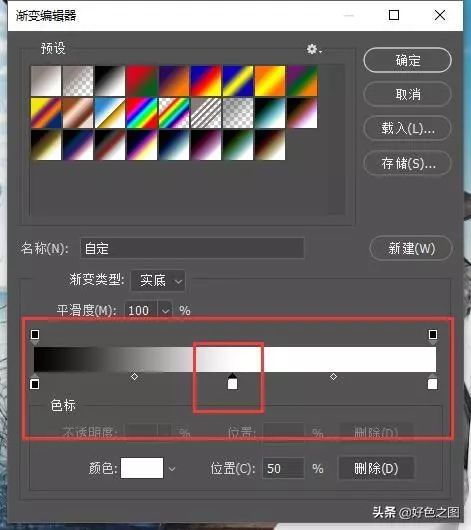
雙擊這個滑塊,就可以彈出拾色器,進行顏色設置。黑白兩種顏色都設置好了,這里就是設置中性灰了唄,在拾色器的RGB三個數值面板中,都輸入128,點擊確定,我們就得到了一個絕對中性灰的滑塊,點擊確定完成設置:

黑白灰全部設置完成,現在終于可以來調整色系統一了。
接下來的步驟,小伙伴們一定要仔細觀看了!我還是分開步驟講解吧。
第1步:在圖層面板上,鼠標雙擊漸變映射圖層,注意,是圖層,不是白色的蒙版。
第2步:點擊屬性面板上的漸變條,彈出漸變編輯器。
第3步:鼠標點一下黑色滑塊,指針會變成吸管。
第4步:用吸管去吸取我們前面畫出來的黑色圓形,這樣,暗部顏色就與之前做好的顏色取樣數值相同了,如果沒看懂,請參考下面圖片:

完成這四個步驟,暗部顏色就定義好了,接著點擊白色滑塊,吸取白色圓點上的顏色。再點擊中間的灰色滑塊,吸取灰色圓點上的顏色。做完這些后,點擊確定,漸變映射的顏色,就徹底被我們之前對黑白灰三處的取樣顏色所替代了。
照片上人物的顏色就變得比較灰了:

接著降低漸變映射圖層的不透明度,調整到自己感覺合適的數值,人物與環境顏色接近就行了:
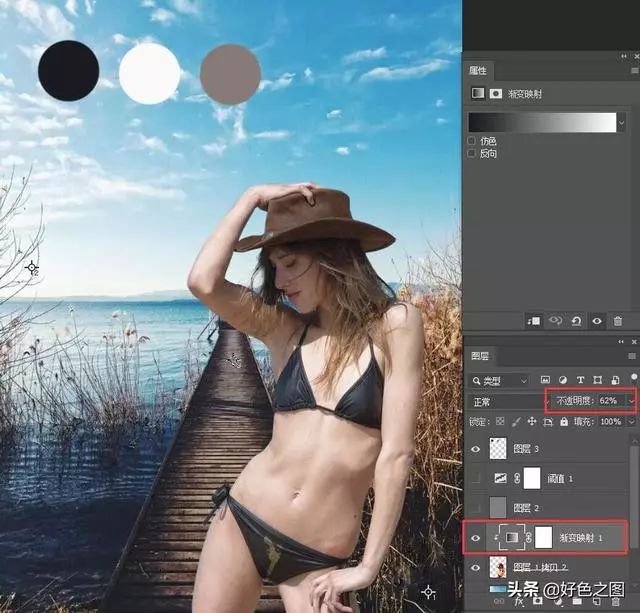
這個不透明度的設置,是由自己去感覺的,你覺得設置多少令你看著舒服,你就設置多少,沒有具體數值的規定。現在看一下,人物的顏色是不是與環境顏色基本一致了?
接著把不用的圖層刪除就可以了,三個圓點,閾值,灰色圖層,都刪掉,就完成了。
如果某些人非要說,光線不對,還是看著不舒服,我也沒辦法,因為這篇教程講的是如何統一色系,不是統一光線,就這樣,我還寫了三個多小時,打了近四千字呢。若是把如何調整曝光也寫進來,估計就能趕上一篇論文了。羅馬不是一天建成的,教程也不是一篇就能寫完的。
現在看看合成前后的對比吧:


如果喜歡調色,可以給照片隨便套上一個自己喜歡的預設:

教程有點長,但是比較實用,很多教程都簡單,告訴你紅色加100,藍色減60,這樣的教程能學會方法,但是不會明白原理,我不想那樣做,所以我寧愿打字打到手指疼,也要堅持把原理講明白,不辜負同學們的信任,盡力做好。但是還是要動手練習才會有所學習。




























